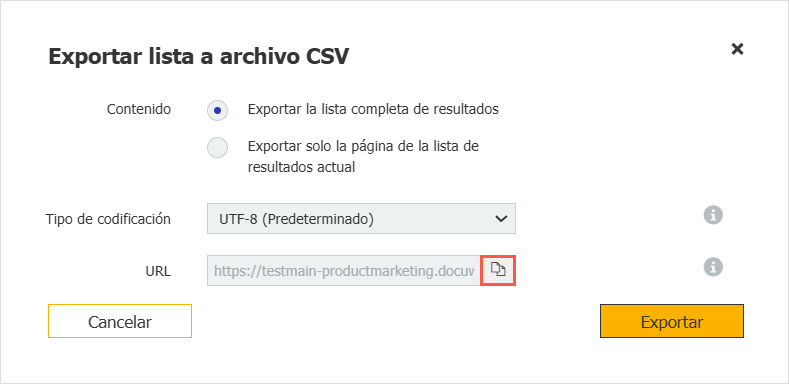El conector de Power BI proporciona una integración perfecta entre Microsoft Power BI y DocuWare. Esto le permite acceder y analizar el contenido y los datos del flujo de trabajo de DocuWare directamente en el entorno de Power BI. Puede importar sin problemas exportaciones CSV de DocuWare a Power BI para realizar análisis exhaustivos. Las siguientes fuentes de datos están disponibles:
(Resultado) Listas de DocuWare
Listas de tareas de flujo de trabajo (personales o visibles como controlador)
Exportaciones CSV desde la API de análisis de flujo de trabajo de DocuWare
Esta amplia base de datos permite realizar análisis e informes detallados para responder a preguntas de negocios como:
¿Cuántas facturas se han archivado o procesado durante qué período de tiempo?
¿Cuántas tareas tienen asignadas actualmente los empleados?
¿Cuántas facturas se aprueban para el pago?
¿Qué flujos de trabajo llevan más tiempo o tienen cuellos de botella?
¿Con qué rapidez se procesan las tareas una vez asignadas?
Con la integración directa y las actualizaciones de datos automatizadas en Power BI, puede tomar decisiones informadas basadas en métricas de procesos actualizadas.
Aplicación
Usa datos de flujo de trabajo para identificar cuellos de botella y gestionar la carga de trabajo y los recursos.
Usted crea información y visualizaciones completas basadas en datos para mejorar sus procesos de toma de decisiones y agilizar las operaciones comerciales.
Beneficio
Permite un uso más flexible de los datos
Así es como se hace:
Con DocuWare Cloud, puede utilizar el conector para la nueva API de Workflow Analytics. En sistemas instalados localmente, puede utilizarse con datos de archivadores.
Descargue e instale la aplicación Power BI Desktop. A continuación, conecte la aplicación a DocuWare en unos pocos pasos. Puede encontrar más información aquí.
Copiar la URL para la conexión es ahora aún más fácil: Al conectar DocuWare a Power BI, ahora puede copiar la URL del resultado relevante o de la lista de tareas del flujo de trabajo para la exportación a CSV (a través de Opciones de Lista de resultados > «Exportar a archivo CSV»).